
Apowersoft录屏王是一款windows桌面录制工具,这款软件可以帮你录制桌面任意区域的视频,Apowersoft录屏王软件不仅能录制视频还能录制声音,如果你需要制作视频教程可以试试这款软件。软件内置的视频转换器可以让您快速无损的将录制好的视频转换成为AVI、MP4、FLV、SWF及其他格式。
录制桌面活动
简洁易操作的界面能够让用户更直观的了解录屏模式:自定义区域、全屏、围绕鼠标等。它也支持录制摄像头,以达到录制画中画的效果。
实时编辑屏幕录像
录屏王内置两款视频编辑器,可以让您在录屏中对画面添加注释,也可以让您在录制完毕后对视频重新编辑,以期让您的视频更为生动、有趣。
创建计划任务
此屏幕录制软件另一特色功能就是仅需设置好起止时间或定制时长就可以创建计划任务。即便您不在电脑前,也可以自动录制视频。
保存分享视频
视频录制完毕后,为便于您在不同的系统及设备上欣赏,您可以使用内置转换器将其转换成为兼容格式。也可以将视频传输到云端服务器或分享到YouTube等视频站。
1,进入在线录屏应用界面,点击“开始录制”按键后,静待几秒应用加载。在主界面中点击话筒图标,选择“系统声音”作为输入的音源。
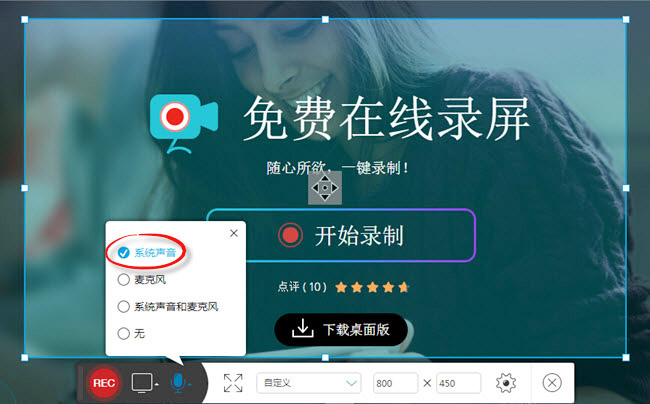
2,进入斗鱼TV直播页面,根据主播窗口大小,拖动边框来调整应用录制屏幕区域后,点击红色的“REC”按钮开启斗鱼直播录像进程。

3,再次点击录制按键就可以将视频暂停,此时界面右侧会出现不同的选项。如果您尚未完成录制,再次点击“REC”按键继续录屏;如果您对之前录制的直播不满意,点击最右侧的“×”即可重新录制。
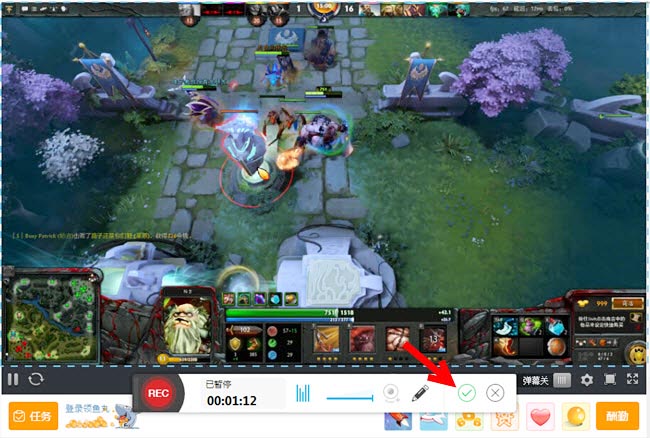
4,如果您已将视频录制完毕,并对录制内容满意,点击绿色的“√”就可以进入视频预览界面。点击界面最右侧按钮,可以对视频进行本地保存视频文件、转GIF动图及上传视频分享网站了。
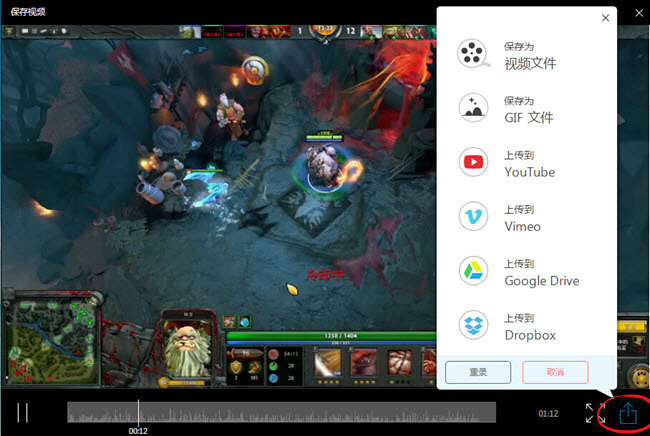
Note:
首次使用的用户需要安装一个启动器方可使用。安装完成之后,以后就直接调用,无需再次安装了。
主界面的“设置”中,您可以对视频及音频参数进行手动调整。
它为您提供多种输出格式,如WMV、AVI、MP4、MOV、FLV、MPEG、VOB、ASF、GIF等。
如果您的网络环境不是很稳定,建议您下载桌面版本,以便可以更为顺畅的录制斗鱼视频。
点击软件上方的“工具>选项>录屏>视频格式”,在下拉菜单中选择“GIF”作为输出格式。设置完毕后,点击“确认”保存设置。
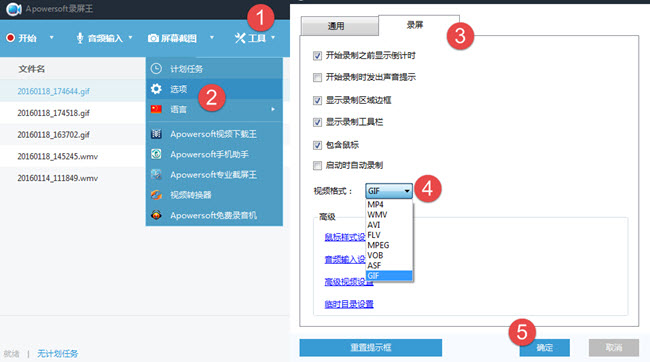
点击软件左上方开始旁边的“▽”,在下拉菜单中选择“自定义区域”。拖拽想要做成GIF图片的边框后,点击“确定”3秒后就开启GIF录制的过程了。
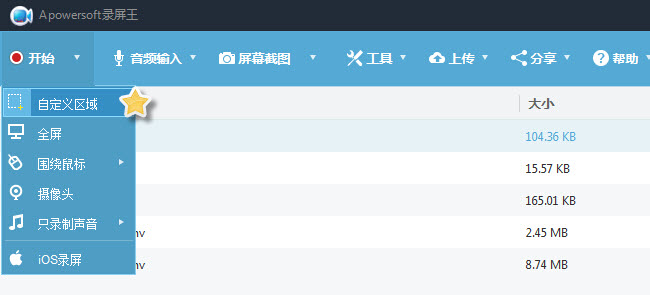
在录制的GIF图片中,您可以使用自带的编辑器,对图片进行文本、线条、矩形、箭头等动态编辑,以期能够充分丰富图片内容。
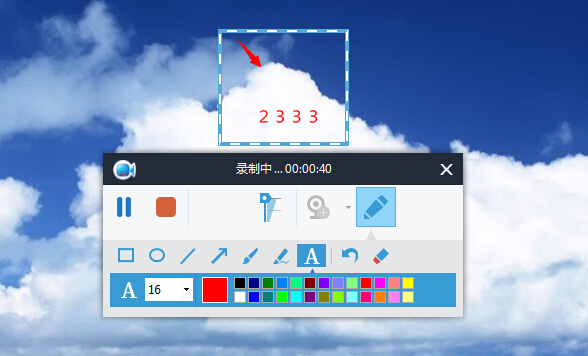
点击红色的方形按钮后,就得到了GIF图像了。右键录制好的GIF图片,点击“播放”按键,就可以浏览制作好的内容了。如果对得到的图片不满意,还可以使用编辑功能,对其进行修改。

Tips:
1. 建议大家在制作GIF图片前,先了解一下想要上传SNS对动图的限制。以新浪微博为例,它要求用户不得上传超过450*450像素的图片,如果超过了这个大小,普通点击后就会发现图片不动,必须要点开大图才可以看见动图。
2. 如果GIF图像生成的效果您不满意,可以在高级设置中对比特率、帧速率进行调节,使画面更为清晰及生动。
厂商名称:深圳市网旭科技有限公司
 Apowersoft免费截屏王v1.1.0 官方免费版
Apowersoft免费截屏王v1.1.0 官方免费版 Apowersoft视频下载王v6.3.3 中文注册版
Apowersoft视频下载王v6.3.3 中文注册版 AMV格式转换器(Apowersoft AMV Converter Studio
AMV格式转换器(Apowersoft AMV Converter Studio MKV视频转换器(Apowersoft MKV Converter Studio
MKV视频转换器(Apowersoft MKV Converter Studio 桌面屏幕录制工具(Apowersoft Screen Recorder Pro)
桌面屏幕录制工具(Apowersoft Screen Recorder Pro) 录音精灵(Apowersoft Streaming Audio Recorder
录音精灵(Apowersoft Streaming Audio Recorder Apowersoft Episode Downloaderv3.1.9 绿色特别
Apowersoft Episode Downloaderv3.1.9 绿色特别 Apowersoft Video Download Capture6.3.4 官
Apowersoft Video Download Capture6.3.4 官开发者其他应用深圳市网旭科技有限公司

Faceu激萌2022官方版93.2M69651人在玩Faceu激萌2022最新版app下载,Faceu激萌app是一款非常受欢迎的手机拍照应用软件,Faceu激萌2022官方版为用户提供了各种贴纸鬼脸,轻松变脸。
下载
B612咔叽2022最新版182.3M436533人在玩b612咔叽下载最新版免费下载,B612咔叽2022最新版是目前非常受欢迎的一款手机自拍应用软件,B612咔叽软件为用户提供了超强大的美颜特效,还有海量的滤镜
下载
黄油相机app最新版122.6M82883人在玩黄油相机免费下载安装最新版2022是一款为照片添加文字的轻量化拍照应用,它可以为照片提供特色字体、图形等设计元素和模板。还有海量潮流滤镜贴纸壁纸可供选择,做海报,拍萌照,全都不在话下。
下载
乐秀视频编辑器44.9M8938人在玩乐秀视频编辑器是一款安卓平台上的视频编辑软件,如果你用手机拍摄了短片或图片,就可以直接用它进行处理。
下载
美拍安卓版78.8M208390人在玩市面上有两款美拍app,一款是百度的美拍,其次是美图秀秀的美拍。现在美图美拍安卓版正式上线了,广大的安卓党也可以使用这款美拍最新版app拍摄自己的段视频咯。
下载
天天P图最新版128.2M309249人在玩天天p图2022最新版下载,天天P图是腾讯推出的一款手机P图软件,喜欢自拍的人是越来越多,不过并不是人人都很上镜,而天天P图软件就给了我们很好的秀秀自己的机会
下载
CAD迷你看图2022官方版54.6M98070人在玩CAD迷你看图手机版2022是最快、最小的DWG手机看图工具,CAD迷你看图浏览各版本的DWG二维三维图纸。CAD迷你看图是最快、最小的DWG看图工具。
下载
拍大师手机版47.8M63329人在玩移动版拍大师即闪亮登场,拉开爱拍移动的序幕。尖叫吧~童鞋们~~~秉承易用+强大的宗旨,移动版拍大师将再一次让视频创作变得简单,随时随地创作大时代已经到来,准备好你的手机吧。
下载
相册大师APP70.1M4547人在玩相册大师app下载安装,相册大师这款APP是用于智能分类手机软件,照片快速查找、这款相册大师软件专注于用户相册管理,为用户带来相册的极速体验,欢迎免费下载,以及更方便的感受
下载
度咔剪辑app46.1M2474人在玩度咔剪辑app是百度旗下最新发布的一款视频剪辑应用,这款软件能够智能识别字幕,并提供了十分丰富的模板,能够快速的导入个人素材,与百度网盘打通
下载